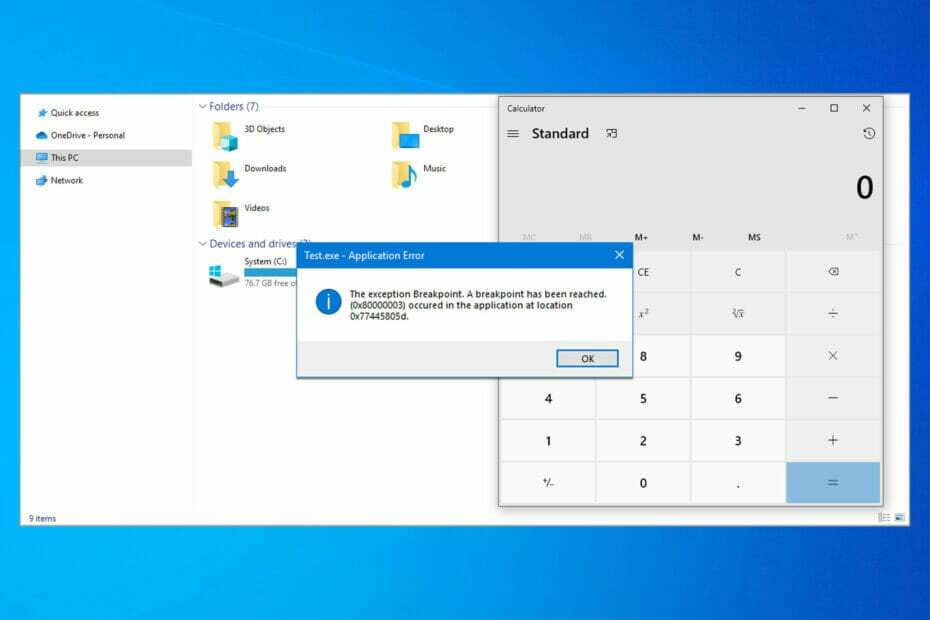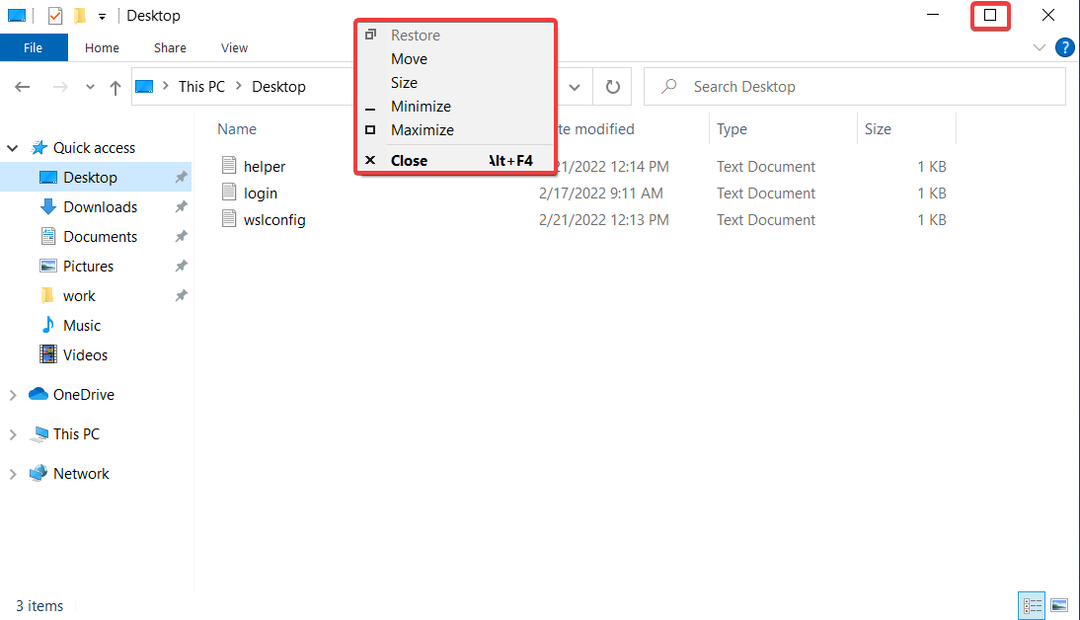Это программное обеспечение исправит распространенные компьютерные ошибки, защитит вас от потери файлов, вредоносных программ, сбоев оборудования и оптимизирует ваш компьютер для достижения максимальной производительности. Исправьте проблемы с ПК и удалите вирусы прямо сейчас, выполнив 3 простых шага:
- Скачать Restoro PC Repair Tool который поставляется с запатентованными технологиями (патент доступен здесь).
- Нажмите Начать сканирование чтобы найти проблемы с Windows, которые могут вызывать проблемы с ПК.
- Нажмите Починить все для устранения проблем, влияющих на безопасность и производительность вашего компьютера
- Restoro был загружен 0 читатели в этом месяце.
Хотя Skype для бизнеса чрезвычайно полезен, если вам нужно совершать конференц-звонки, но многие пользователи сообщают, что они не могут присоединиться к собранию Skype на своем ПК. Чтобы решить эту проблему, вы можете попробовать любой из описанных ниже обходных путей.
Я не могу присоединиться к встрече в Skype, что мне делать? Во-первых, проверьте подключение к сети. Для этого запустите средство устранения неполадок сети и проверьте, решает ли это проблему. Кроме того, вы можете попробовать удалить учетные данные Skype из диспетчера учетных данных.
Что делать, если вы не можете присоединиться к встрече в Skype?
- Устранение неполадок сетевого подключения
- Использовать диспетчер учетных данных
- Исправить проблемы с ассоциацией файлов
- Присоединяйтесь к собранию Skype через веб-приложение
1. Устранение неполадок сетевого подключения
Если вы не можете присоединиться к собранию Skype, наиболее вероятной причиной является проблема с сетевым подключением. Чтобы решить эту проблему, вы можете запустить средство устранения неполадок сети.
Перед запуском средства устранения неполадок попробуйте получить доступ к другому сайту (используя тот же браузер) и посмотрите, проходит ли он. Если вы столкнулись с той же проблемой, вероятно, проблема в сети. Затем вы можете приступить к устранению неполадок.
Чтобы устранить неполадки в сети в Windows 10, следуйте приведенным ниже инструкциям:
- Включите подключение к Интернету / Wi-Fi.
- Перейдите к окну рабочего стола и откройте Стартовое меню. Нажмите на Настройки.

- Выбирать Сеть и Интернет.

- Нажмите на Статус.
- в Найдите настройку поле поиска, тип Средство устранения неполадок сети и щелкните по нему.

- Следуйте инструкциям на экране, чтобы завершить процесс.

Как только это будет сделано, проверьте, решена ли проблема с сетью. Для этого просто попробуйте снова перейти по ссылке. Если вы можете это сделать, вы все в порядке; в противном случае проблема, вероятно, не связана с подключением к сети. Следовательно, вы можете попробовать следующее решение.
- ЧИТАЙТЕ ТАКЖЕ: ИСПРАВЛЕНИЕ: ошибка интеграции Outlook со Skype
2. Использовать диспетчер учетных данных
Если вам не удается присоединиться к собранию Skype, попробуйте обновить данные для входа в Skype с помощью Менеджер учетных данных. Для этого выполните следующие действия:
- Открыть Панель управления.

- Найдите и нажмите Менеджер учетных данных.

- Найдите пакет учетных данных, связанный с платформой Skype для бизнеса Online; щелкните по нему, чтобы развернуть параметры.
- Выбирать Удалить из хранилища.

- Закройте программу.
- Снова войдите в платформу и введите новые учетные данные.
Как только это будет сделано, проверьте, решена ли проблема: попробуйте снова получить доступ к ссылке. Если вы по-прежнему не можете присоединиться к собранию Skype, вы можете перейти к следующему решению.
3. Исправить проблемы с ассоциацией файлов
Запустите сканирование системы, чтобы обнаружить потенциальные ошибки

Скачать Restoro
Инструмент для ремонта ПК

Нажмите Начать сканирование чтобы найти проблемы с Windows.

Нажмите Починить все для устранения проблем с запатентованными технологиями.
Запустите сканирование ПК с помощью Restoro Repair Tool, чтобы найти ошибки, вызывающие проблемы с безопасностью и замедление. После завершения сканирования в процессе восстановления поврежденные файлы заменяются новыми файлами и компонентами Windows.
Если есть проблема с файлами .ocsmeet (ассоциация файлов), возможно, вы не сможете присоединиться к собранию Skype. По сути, программа Skype для бизнеса Online должна быть настроена как приложение по умолчанию для открытия файлов .ocsmeet.
Чтобы проверить и установить программу Business Online в качестве приложения по умолчанию для открытия файлов ассоциаций, выполните следующие действия:
- Открыть Панель управления и выберите Программы по умолчанию.

- Найдите и нажмите Свяжите тип файла или протокол с программой.

- Найдите .ocsmeet и проверьте, настроен ли Business Online или Lync Online как программа по умолчанию. Если нет, просто измените настройку соответствующим образом.
- Закройте программу.
Проверьте, решена ли проблема. Если нет, попробуйте следующий метод.
4. Присоединяйтесь к собранию Skype через веб-приложение
Если обычная программа Lync / Business Online не может предоставить вам доступ к собранию Skype, вы можете вместо этого использовать Business Web App.
Чтобы использовать эту программу, выполните следующие действия:
- Перейдите к местоположению ссылка для приглашения на встречу.
- Щелкните его правой кнопкой мыши и скопируйте адрес ссылки.
- Запустите веб-браузер и вставьте ссылку в адресную строку.
- Тип "? sl = 1"В конце вставленного URL-адреса и нажмите Клавиша ввода.
- Теперь у вас должна быть возможность присоединиться к собранию Skype.
Примечание. Веб-приложение не поддерживает функцию VoIP; следовательно, вы будете больше зрителем, чем участником собрания.
Вот несколько быстрых и простых решений, которые могут помочь вам, если вы не можете присоединиться к встрече Skype. Обязательно попробуйте все наши решения и сообщите нам в поле для комментариев, какое решение вам подходит.
ЧИТАЙТЕ ТАКЖЕ:
- Как решить Что-то пошло не так ошибка Skype
- Вот почему Skype не работает, и что вы можете сделать, чтобы решить эту проблему.
- Исправлено: камера Skype перевернута
 По-прежнему возникают проблемы?Исправьте их с помощью этого инструмента:
По-прежнему возникают проблемы?Исправьте их с помощью этого инструмента:
- Загрузите этот инструмент для ремонта ПК получил рейтинг "Отлично" на TrustPilot.com (загрузка начинается на этой странице).
- Нажмите Начать сканирование чтобы найти проблемы с Windows, которые могут вызывать проблемы с ПК.
- Нажмите Починить все исправить проблемы с запатентованными технологиями (Эксклюзивная скидка для наших читателей).
Restoro был загружен 0 читатели в этом месяце.